新しいウィンドウを開くためのショートカット
新しいウィンドウを開くためのショートカットは、シーンによって異なります。ブラウザでは、Ctrl N(Windows/Linux)またはCommand N(Mac)を使用して、新しいウィンドウをすばやく開きます。デスクトップ環境では、WindowsがEを押して新しいExplorerウィンドウを開くことができ、MacはCommand Nを介してFinderに新しいウィンドウを作成します。アプリケーションでは、Word、Excel、VSコードなどの一般的なソフトウェアは、Ctrl NまたはCtrl Shift nを使用して新しいウィンドウを開くことをサポートします。一部のソフトウェアは、メニューバーの特定のショートカットキーもプロンプトします。

新しいウィンドウを開くためのショートカットを知りたい場合は、実際には、さまざまなシナリオに応じてこの操作をすばやく完了できる一般的に使用されるショートカットキーがいくつかあります。
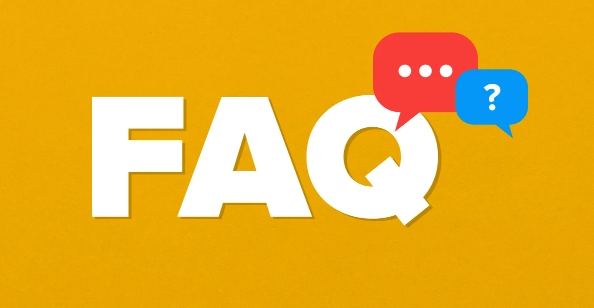
ブラウザに新しいウィンドウをすばやく開きます
ブラウザで新しいウィンドウを開く最も一般的な方法は、ショートカットキーCtrl N (Windows/Linux)またはCommand N (Mac)を使用することです。ブラウザを開いたが、タスクを個別に処理する場合に適した新しいブラウザウィンドウがポップアップ表示されます。
他の人がマウスで「新しいウィンドウ」ボタンをクリックしているのを見ることがありますが、実際、このキーボードの組み合わせをマスターする方が効率的です。また、このショートカットキーは、ほとんどの主流ブラウザー(Chrome、Edge、Firefoxなど)に適用できます。
デスクトップ環境で新しいウィンドウを開きます
新しいExplorerウィンドウ(Windows)やFinderウィンドウ(MAC)を開くなど、オペレーティングシステムレベルで新しいプログラムウィンドウを開きたい場合は、ショートカットキーを使用することもできます。
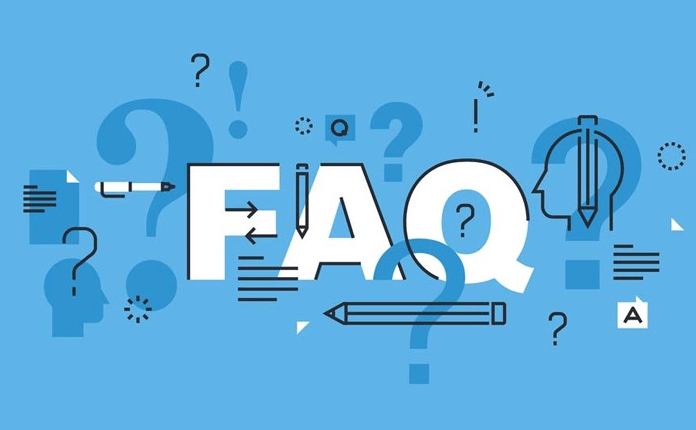
- Windows :
Win Eを押して、新しい「このコンピューター」ウィンドウをすばやく開く -
MAC :
Command Nを押して、ファインダーに新しいウィンドウを開く
これらのショートカットは、ファイルを整理して情報を検索するときに効率を向上させるために特に適しており、メニューバーを毎回手動でクリックする必要はありません。
アプリに新しいウィンドウを開く一般的な方法
一部のソフトウェアは、Word、Excel、VSコードなど、複数のウィンドウを同時に開くことをサポートしており、通常、新しいWindowsを作成するために同様のショートカットを提供します。
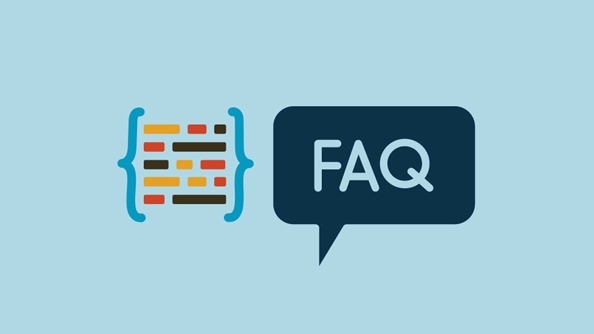
- 一般的なのは
Ctrl NまたはCtrl Shift Nです - 一部のプロフェッショナルなソフトウェアは、メニューバーの特定のショートカットを示すため、インターフェイスプロンプトに注意を払うことができます。
ドキュメントとスプリットスクリーンの作業を比較する必要があることが多い場合、この方法はタブを繰り返し切り替えるよりもはるかに便利です。
基本的に、異なるプラットフォームとソフトウェアにはわずかな違いがあるかもしれませんが、コアのアイデアは似ています。これらの一般的な組み合わせを習得した後、日常業務は実際に多くの時間を節約できます。
以上が新しいウィンドウを開くためのショートカットの詳細内容です。詳細については、PHP 中国語 Web サイトの他の関連記事を参照してください。

ホットAIツール

Undress AI Tool
脱衣画像を無料で

Undresser.AI Undress
リアルなヌード写真を作成する AI 搭載アプリ

AI Clothes Remover
写真から衣服を削除するオンライン AI ツール。

Stock Market GPT
AIを活用した投資調査により賢明な意思決定を実現

人気の記事

ホットツール

メモ帳++7.3.1
使いやすく無料のコードエディター

SublimeText3 中国語版
中国語版、とても使いやすい

ゼンドスタジオ 13.0.1
強力な PHP 統合開発環境

ドリームウィーバー CS6
ビジュアル Web 開発ツール

SublimeText3 Mac版
神レベルのコード編集ソフト(SublimeText3)
 Windowsファイルマネージャーのフォルダーを暗号化する方法は?プライバシーを保護するための詳細な手順
Sep 15, 2025 pm 03:15 PM
Windowsファイルマネージャーのフォルダーを暗号化する方法は?プライバシーを保護するための詳細な手順
Sep 15, 2025 pm 03:15 PM
回答:WindowsビルトインEFSを使用してフォルダーを暗号化するには、フォルダー→プロパティ→[Advanced→[コンテンツ]を保護するようにコンテンツを暗号化する]→[暗号化範囲を適用して選択]を右クリックする必要があります。同時に、データの損失を防ぐために、EFS証明書と秘密鍵をバックアップする必要があります。 EFSはユーザーアカウントセキュリティに依存しており、NTFSのみをサポートしています。スタンドアロンのプライバシー保護に適していますが、マルチユーザーの共有やセキュリティの脅威環境には適していません。従来のパスワード暗号化と比較して、EFSはパスワードの繰り返し入力なしでシステムログインと統合されますが、アカウントのパスワードは安全にバインドされています。より高いセキュリティ要件については、BitLockerフルディスク暗号化やVeracryptなどのサードパーティツールを選択できます。キーをバックアップするときは、PFX形式の証明書をエクスポートし、強力なパスワードを設定して安全な場所に保存する必要があります。
 Windows11と11のウィンドウモードにゲームを強制する方法
Sep 19, 2025 am 03:33 AM
Windows11と11のウィンドウモードにゲームを強制する方法
Sep 19, 2025 am 03:33 AM
ほとんどのプレイヤーは、おそらくWindows 11または10でゲームのフルスクリーンをプレイします。ただし、ウィンドウモードでゲームをプレイすることもできます。このモードを使用すると、タスクバーがその下に表示される窓でゲームをプレイできます。 ウィンドウモードでプレイすることの利点
 コンピューターが突然プリンターを認識できないかどうかを確認するにはどうすればよいですか?
Sep 20, 2025 am 08:27 AM
コンピューターが突然プリンターを認識できないかどうかを確認するにはどうすればよいですか?
Sep 20, 2025 am 08:27 AM
回答:コンピューターはプリンターを認識できません。通常、接続、ドライブ、またはサービスの問題によって引き起こされます。まず、USBまたはネットワーク接続が正常かどうかを確認して、プリンターの電源を入れていることを確認します。接続が正しい場合は、デバイスを再起動し、「デバイスマネージャー」のドライバーステータスを確認するには、公式Webサイトドライバーを更新または再インストールします。 Windowsの「printspooler」サービスが開始され、自動に設定されていることを確認します。システムの「トラブルシューティング」ツールを使用して、問題をトラブルシューティングします。ドライバーが繰り返しインストールできない場合は、古いドライバーを完全にアンインストールし、残留ファイルをクリーンアップする必要があります。再起動後、ドライバーの新しいバージョンを管理者としてインストールし、必要に応じて互換性モードまたはシステムの復元を使用します。 Windowsの更新後に問題がある場合は、まず新しいシステムに適合したドライバーをダウンロードするか、更新をロールバックしてサービスステータスを確認する必要があります。調査中に簡単に見落とされる詳細には、
 Windows 10/11で接続していないVPN:10の最良の修正
Sep 20, 2025 am 03:30 AM
Windows 10/11で接続していないVPN:10の最良の修正
Sep 20, 2025 am 03:30 AM
仮想プライベートネットワーク(VPN)は、オンラインプライバシーを保護し、地理制限または検閲されたコンテンツに安全にアクセスするための重要なツールです。ただし、VPNがWindows 10またはWindows 11で接続できない場合、多くのユーザーが困難に直面しています。
 読み取りおよび翻訳にiPad分割画面を使用する方法
Sep 15, 2025 pm 01:33 PM
読み取りおよび翻訳にiPad分割画面を使用する方法
Sep 15, 2025 pm 01:33 PM
iPadの分割画面は、読み取りと翻訳の効率を改善し、元のテキストを左右のスプリット画面を介して翻訳と比較できます。操作方法は、ドックバーを下からスライドさせ、アプリを長く保持し、ドラッグアンドドロップして、エッジスプリット画面にドロップすることです。ヨーロッパの辞書、GoodNotes、LiquidText、およびドラッグアンドドロップの翻訳または分割画面のコラボレーションをサポートするその他のアプリケーションを使用し、iPadosのリアルタイムテキスト関数を組み合わせて、写真とテキストを識別して読書体験を最適化することをお勧めします。
 フォルダまたはファイルは別のプログラムで開かれています
Sep 20, 2025 am 08:24 AM
フォルダまたはファイルは別のプログラムで開かれています
Sep 20, 2025 am 08:24 AM
ファイルが占有されたら、最初に関連するプログラムを最初に確認して閉じて、コンピューターを再起動しようとします。無効な場合は、タスクマネージャー、リソースモニター、またはProcessExplorerを使用して占有プロセスを見つけ、タスクまたはタスクキルコマンドを終了して強制的に終了します。予防のために、優れた営業習慣を開発し、プレビューを避けたり、モバイル/ネットワークドライブを直接操作したり、ソフトウェアを更新したりする必要があります。
 アンインストールしないプログラムをアンインストールする方法
Sep 20, 2025 am 07:09 AM
アンインストールしないプログラムをアンインストールする方法
Sep 20, 2025 am 07:09 AM
ifaprogramwon'tuninstall、trythesesteps:1.UsewindowsSettingStoreMoveit.2.RunitsBuilt-InnInStallerAsadMinistrator.3.BOOTINTOSOSAFEMODEMPTREMOVAL.4.USETHIRD-PARTYTOOLSLIKEREVOUNINSTALLER.5。
 フォルダを見つける場所
Sep 20, 2025 am 07:57 AM
フォルダを見つける場所
Sep 20, 2025 am 07:57 AM
最も直接的な方法は、通常はデスクトップ、ドキュメント、ダウンロードなどのフォルダーでストレージの場所を思い出すことです。見つからない場合は、システム検索機能を使用できます。ファイルの「欠落」は、主に保存パスの攻撃、名前メモリ偏差、ファイルの隠れ、またはクラウドの同期などの問題が原因です。効率的な管理の提案:プロジェクト、時間、タイプごとに分類し、迅速なアクセスを適切に使用し、定期的にクリーンでアーカイブし、命名を標準化します。ファイルエクスプローラーとタスクバーを検索および検索しますが、MacOSはFinderとSpotlightに依存しています。これはよりスマートで効率的です。ツールを習得し、良い習慣を開発することが重要です。








